快速入門:安裝用於農業的 Azure 資料管理員預覽版
請使用本文件來開始執行用於農業的資料管理員安裝步驟。 請確定您的 Azure 訂用帳戶識別碼位於我們的允許清單中。 用於農業的 Microsoft Azure 資料管理員需要註冊,而且在預覽期間只會提供給獲得核准的客戶和合作夥伴使用。 若要在預覽期間要求存取用於農業的 Azure 資料管理員,請使用此表單 (英文)。
注意
用於農業的 Microsoft Azure 資料管理員目前處於預覽狀態。 如需適用於搶鮮版 (Beta) 功能、預覽版功能,或尚未正式發行功能的法律條款,請參閱 Microsoft Azure 預覽版增補使用規定。
用於農業的 Microsoft Azure 資料管理員需要註冊,而且在預覽期間只會提供給獲得核准的客戶與合作夥伴使用。 若要在預覽期間要求存取用於農業的 Microsoft 資料管理員,請使用此表單 (英文)。
1:註冊資源提供者
請遵循資源提供者文件中的步驟 1 至步驟 5。
在上述文件的步驟 5 中搜尋 Microsoft.AgFoodPlatform,然後進行相同註冊。
2:在市集中搜尋
重要
使用此連結存取 Azure 入口網站。 此連結可讓我們的預覽版客戶在 Marketplace 中看見 [用於農業的 Azure 資料管理員] 安裝卡片。
在市集的搜尋列中輸入「用於農業的資料管理員」。 然後在清單圖格上選取 [建立],如下所示。
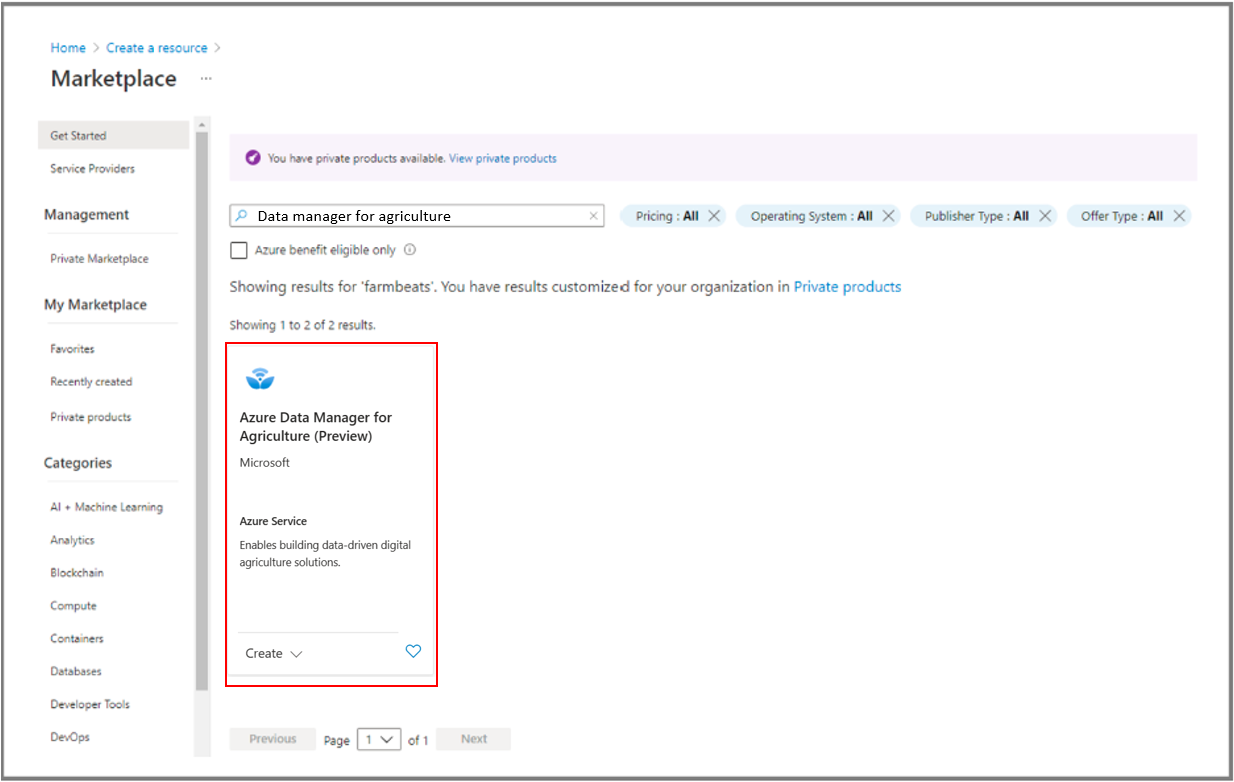
3:建立用於農業的資料管理員執行個體
提供在所選區域中建立用於農業的 Azure 資料管理員執行個體和資源群組所需的詳細資料。 提供下列詳細資料:
- 訂用帳戶識別碼:為您的租用戶選擇已加入允許清單的訂用帳戶識別碼
- 資源群組:選擇現有資源群組或建立新的資源群組
- 執行個體名稱:為用於農業的資料管理員執行個體命名
- 區域:選擇您要用來部署執行個體的區域
- 標籤:選擇使用標籤來分類資源
在提供詳細資料並接受條款及條件後,選取 [檢閱 + 建立],然後選取 [建立] 按鈕。 這會開始「用於農業的 Azure 資料管理員」資源的部署程序。
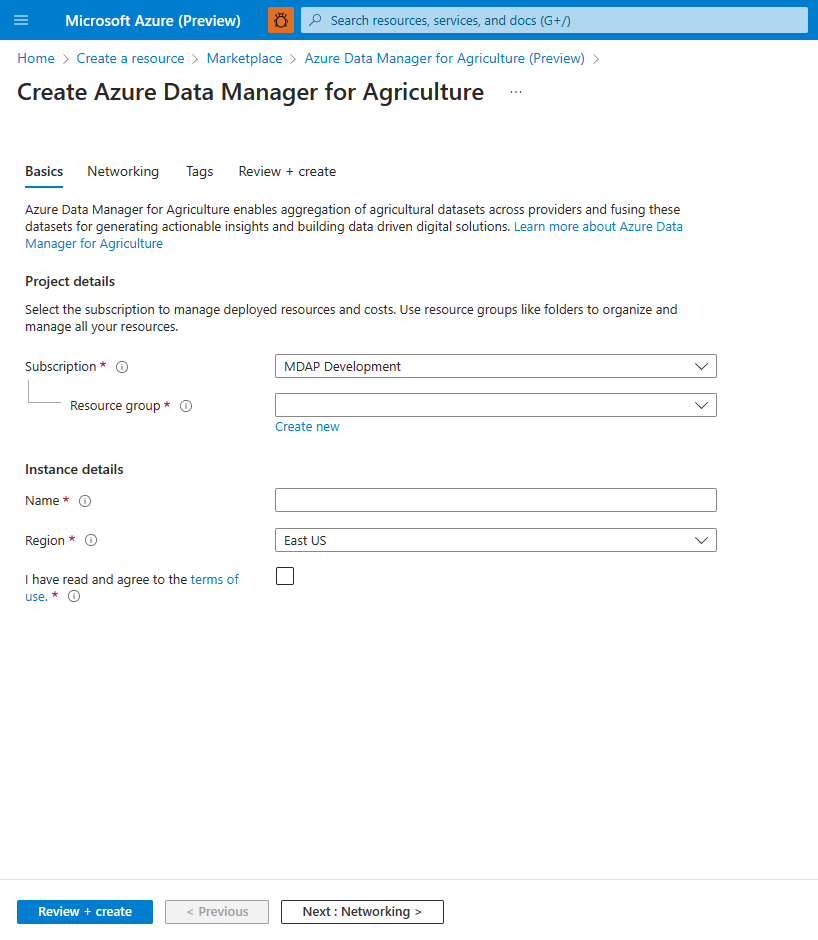
4:註冊 Azure 應用程式
您可以透過已在 Microsoft Entra ID 中註冊的應用程式來存取用於農業的資料管理員資源。 使用 Azure 入口網站來註冊應用程式,這可讓 Microsoft 身分識別平台為存取「用於農業的資料管理員」的應用程式提供驗證和授權服務。
請遵循應用程式註冊 (部分機器翻譯) 中所提供的步驟來進行 (直到步驟 8),以產生下列資訊:
- 應用程式 (用戶端) 識別碼
- 目錄 (租用戶) 識別碼
- 應用程式名稱
記下這三個值,下一個步驟中會需要這些值。
所建立的應用程式 (用戶端) 識別碼就像應用程式的使用者識別碼,現在您需要為應用程式建立其對應的應用程式密碼 (用戶端密碼),讓應用程式能夠自我識別。
遵循新增用戶端密碼 (部分機器翻譯) 中提供的步驟來產生「用戶端密碼」,並複製所產生的用戶端密碼。
5:指派角色
應用程式完成註冊後,下一個步驟是在 Azure 入口網站中指派角色,以向新建立的應用程式提供授權。 用於農業的資料管理員會使用 Azure RBAC 來管理授權要求。
登入 Azure 入口網站,並瀏覽至資源群組 (resource-group-name) 底下的新建資源 (在步驟 5 中建立的 <Name>-resource-name)。
注意
在 [資源群組] 索引標籤內,如果您找不到所建立的「用於農業的資料管理員」資源,則必須啟用 [顯示隱藏類型] 核取方塊,才能看到所建立的「用於農業的資料管理員」資源。
選取 [用於農業的 Azure 資料管理員資源] 索引標籤,您可以在選項窗格左側找到 IAM 功能表選項,如下圖所示:
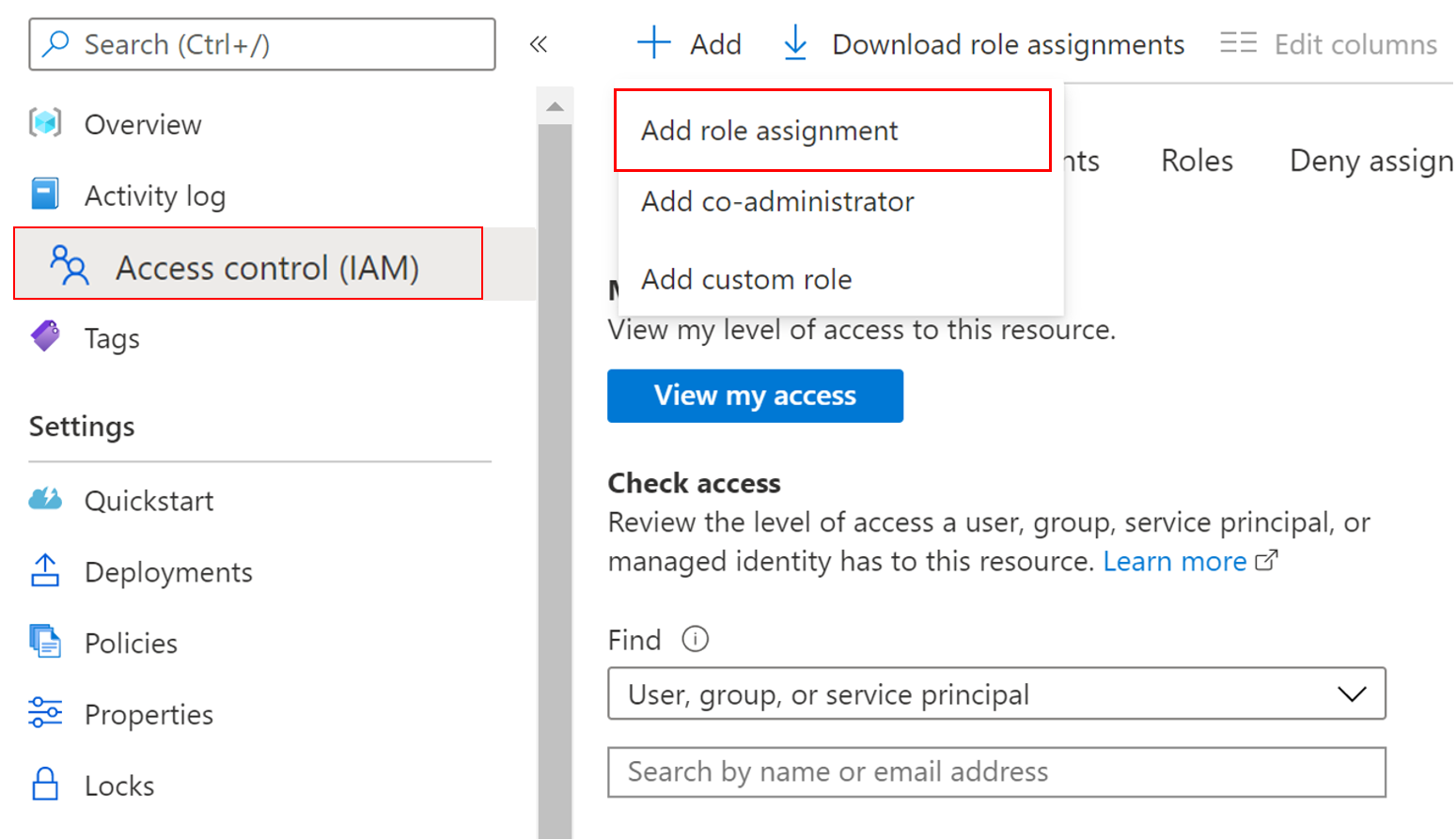
選取 [新增] > [新增角色指派],這會在入口網站右側開啟窗格,從下拉式清單中選擇下列三個角色的其中一個:
- AgFood 平台服務管理員 - 具有 CRUD (建立、讀取、更新和刪除) 作業中的所有權限。
- AgFood 平台服務參與者 - 具有 CRUD 作業中的受限權限 (無法刪除)。
- AgFood 平台服務讀者 - 只有讀取作業的權限。
若要完成角色指派,請執行下列步驟:
從上述三個角色中選擇某個角色。
在 [存取權指派對象] 區段中選擇 [使用者、群組或服務主體]。
在 [選取] 區段 (如下圖所示) 中「貼上新建應用程式的名稱」。
選取 [儲存] 以指派角色。
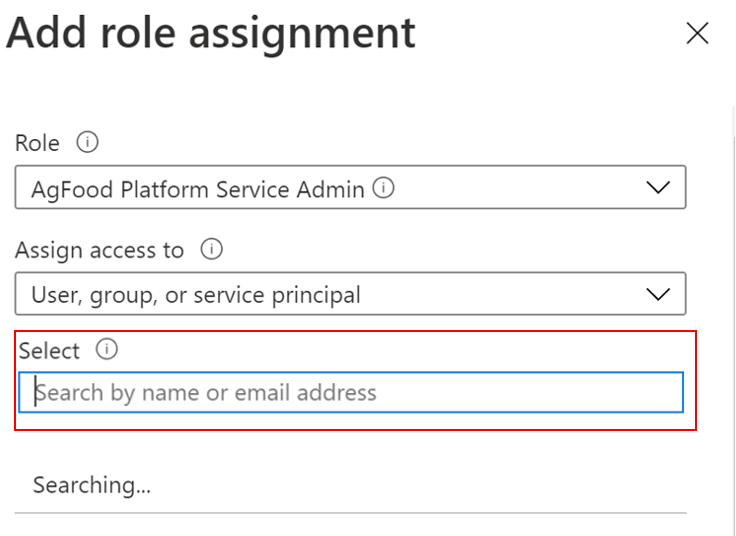
這可確保 (在上一個步驟中註冊的) 應用程式已獲得「用於農業的 Azure 資料管理員」資源的存取權 (根據獲派的角色)。
注意
您必須建立三個不同的應用程式 (應用程式註冊),才能完全指派這三個角色 (管理員、參與者和讀者)。
6:產生存取權杖
下一個步驟是產生存取權杖,存取權杖中包含根據上一個步驟中指派的 Azure 角色來識別應用程式所需要的安全性認證。
若要使用服務主體來存取用於農業的 Azure 資料管理員 REST API,則需要取得服務主體的 Microsoft Entra 存取權杖。
取代要求中的下列參數:
| 參數 | 描述 |
|---|---|
| 租用戶識別碼 | 在註冊應用程式時產生的 Microsoft Entra ID 中的租用戶識別碼 (步驟 1) |
| Client ID | 所註冊應用程式的應用程式 (服務主體) 識別碼 |
| 用戶端密碼 | 為應用程式產生的秘密。 |
resource 參數是用於農業的 Azure 資料管理員登入應用程式的識別碼。 此識別碼是設定為 https://farmbeats.azure.net 的常數值。
若為 Bash:
curl -X POST -H 'Content-Type: application/x-www-form-urlencoded' \
-d 'grant_type=client_credentials&client_id=<client-id>&resource=https://farmbeats.azure.net&client_secret=<application-secret>' \
https://login.microsoftonline.com/<tenant-id>/oauth2/token
如果是 PowerShell:
$headers = New-Object "System.Collections.Generic.Dictionary[[String],[String]]"
$headers.Add("Content-Type", "application/x-www-form-urlencoded")
$body = "grant_type=client_credentials&client_id=<client-id>&client_secret=<application-secret>&resource=https%3A%2F%2Ffarmbeats.azure.net"
$response = Invoke-RestMethod 'https://login.microsoftonline.com/<tenant-id>/oauth2/token' -Method 'POST' -Headers $headers -Body $body
$response | ConvertTo-Json
回應看起來應如下所示:
{
"token_type": "Bearer",
"expires_in": "3599",
"ext_expires_in": "3599",
"expires_on": "1622530779",
"not_before": "1622526879",
"resource": "https://farmbeats.azure.net",
"access_token": "eyJ0eXAiOiJKV1QiLC......tpZCI6InZhcF9"
}
透過運作中的「API 端點 (instanceUri)」和「access_token」,您現在可以開始向我們的服務 API 提出要求。 如果有任何關於設定環境的問題,請提出支援要求 (部分機器翻譯) 以取得所需協助。
下一步
- 請在此 (部分機器翻譯) 參閱「階層模型」,並了解如何建立和組織農業資料
- 在此 (部分機器翻譯) 了解我們的 REST API
- 如何建立 Azure 支援要求